শিরোনাম: কীভাবে হাইবারনেশন সেট আপ করবেন
ভূমিকা:প্রযুক্তির বিকাশের সাথে সাথে, ইলেকট্রনিক ডিভাইসের ঘুম ফাংশন ব্যবহারকারীদের মনোযোগের অন্যতম কেন্দ্রবিন্দু হয়ে উঠেছে। এটি একটি কম্পিউটার, মোবাইল ফোন বা অন্যান্য স্মার্ট ডিভাইস হোক না কেন, যুক্তিসঙ্গত ঘুমের সেটিংস শুধুমাত্র শক্তি সঞ্চয় করতে পারে না, কিন্তু ডিভাইসের আয়ুও বাড়াতে পারে। এই নিবন্ধটি আপনাকে বিস্তারিতভাবে পরিচয় করিয়ে দেবে কীভাবে হাইবারনেশন ফাংশন সেট আপ করতে হয়, এবং এই ফাংশনটি আরও ভালভাবে বুঝতে সাহায্য করার জন্য গত 10 দিনে ইন্টারনেটে আলোচিত বিষয় এবং গরম বিষয়বস্তু সংযুক্ত করে।
1. ঘুম ফাংশন কি?
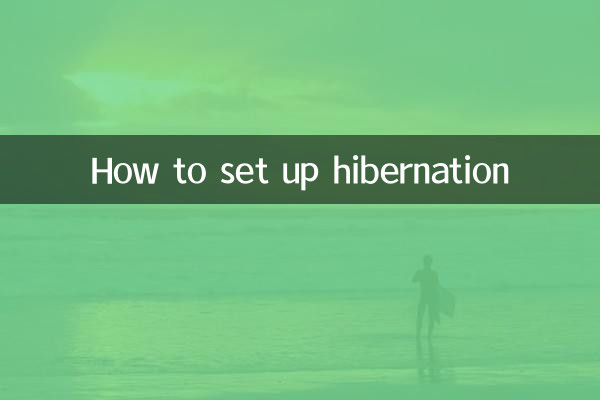
হাইবারনেশন একটি শক্তি-সাশ্রয়ী মোড। যখন ডিভাইসটি হাইবারনেশন অবস্থায় থাকে, বেশিরভাগ চলমান প্রোগ্রামগুলি স্থগিত করা হবে, তবে বর্তমান কাজের স্থিতি বজায় থাকবে। শাট ডাউন করার বিপরীতে, আপনি যখন হাইবারনেশনের পরে আপনার ডিভাইসটি আবার চালু করেন, আপনি সমস্ত অ্যাপ্লিকেশন এবং ফাইলগুলি পুনরায় না খুলে হাইবারনেশনের আগে এটিকে দ্রুত অবস্থায় পুনরুদ্ধার করতে পারেন৷
2. হাইবারনেশন এবং ঘুমের মধ্যে পার্থক্য
| ফাংশন | হাইবারনেট | ঘুম |
|---|---|---|
| শক্তি খরচ | অত্যন্ত কম | কম |
| পুনরুদ্ধারের গতি | ধীর | দ্রুত |
| প্রযোজ্য পরিস্থিতি | দীর্ঘদিন ধরে ডিভাইসটি ব্যবহার করছেন না | অল্প সময়ের জন্য স্থগিত |
3. ঘুম ফাংশন সেট কিভাবে?
1. উইন্ডোজ সিস্টেমে হাইবারনেশন সেট আপ করুন
ধাপ 1: কন্ট্রোল প্যানেল > পাওয়ার অপশন খুলুন।
ধাপ 2: "পাওয়ার বোতামগুলি কী করবে তা চয়ন করুন" > "বর্তমানে অনুপলব্ধ সেটিংস পরিবর্তন করুন" এ ক্লিক করুন৷
ধাপ 3: "হাইবারনেট" বিকল্পটি চেক করুন এবং সেটিংস সংরক্ষণ করুন।
2. macOS সিস্টেমে হাইবারনেশন সেট করুন৷
ধাপ 1: সিস্টেম পছন্দগুলি খুলুন > এনার্জি সেভার।
ধাপ 2: "ব্যাটারি" এবং "পাওয়ার অ্যাডাপ্টার" ট্যাবে ঘুমের সময় সামঞ্জস্য করুন।
3. ফোনটি ঘুমাতে সেট করুন (উদাহরণ হিসাবে Android নেওয়া)
ধাপ 1: সেটিংস > প্রদর্শন খুলুন।
ধাপ 2: "ঘুম" বা "স্ক্রিন টাইমআউট" সময় সামঞ্জস্য করুন এবং একটি উপযুক্ত দৈর্ঘ্য চয়ন করুন।
4. গত 10 দিনে পুরো নেটওয়ার্কে আলোচিত বিষয় এবং বিষয়বস্তু
| গরম বিষয় | তাপ সূচক | মূল আলোচনার বিষয়বস্তু |
|---|---|---|
| iOS 16 নতুন বৈশিষ্ট্য | 9.5 | অ্যাপলের সর্বশেষ সিস্টেম আপগ্রেডে হাইবারনেশন অপ্টিমাইজেশন |
| উইন্ডোজ 11 আপডেট | ৮.৭ | মাইক্রোসফট হাইবারনেশন মোড উন্নতি |
| স্মার্ট হোম শক্তি সঞ্চয় | 7.8 | হাইবারনেশন সেটিংস দিয়ে কীভাবে শক্তি খরচ কমানো যায় |
| নোটবুকের ব্যাটারি লাইফ অপ্টিমাইজ করা | 7.2 | ব্যাটারি লাইফের উপর হাইবারনেশন সেটিংসের প্রভাব |
5. ঘুমের সেটিংসের জন্য সতর্কতা
1.ডেটা নিরাপত্তা:ডেটা ক্ষতি এড়াতে হাইবারনেশনের আগে গুরুত্বপূর্ণ ফাইলগুলি সংরক্ষণ করা হয়েছে তা নিশ্চিত করুন৷
2.ডিভাইস সামঞ্জস্যতা:কিছু পুরানো ডিভাইস হাইবারনেশন ফাংশন সমর্থন নাও করতে পারে, তাই আপনাকে সিস্টেম সংস্করণ পরীক্ষা করতে হবে।
3.নিয়মিত ঘুম থেকে উঠুন:এটি সুপারিশ করা হয় যে যে ডিভাইসগুলি দীর্ঘ সময় ধরে সুপ্ত অবস্থায় আছে সেগুলিকে নিয়মিতভাবে জেগে ওঠার জন্য সিস্টেম জমে যাওয়া এড়াতে।
উপসংহার:ঘুম ফাংশন আধুনিক ইলেকট্রনিক ডিভাইসগুলির একটি গুরুত্বপূর্ণ বৈশিষ্ট্য। সঠিক সেটিংস শুধুমাত্র ব্যবহারকারীর অভিজ্ঞতা উন্নত করতে পারে না, কিন্তু কার্যকরভাবে ডিভাইসের আয়ুও বাড়াতে পারে। এই নিবন্ধটির ভূমিকার মাধ্যমে, আমি বিশ্বাস করি আপনি হাইবারনেশন সেটিংসের পদ্ধতি এবং সতর্কতাগুলি আয়ত্ত করেছেন৷ আপনার যদি আরও প্রশ্ন থাকে, আলোচনা করার জন্য মন্তব্য এলাকায় একটি বার্তা ছেড়ে দিন!

বিশদ পরীক্ষা করুন

বিশদ পরীক্ষা করুন